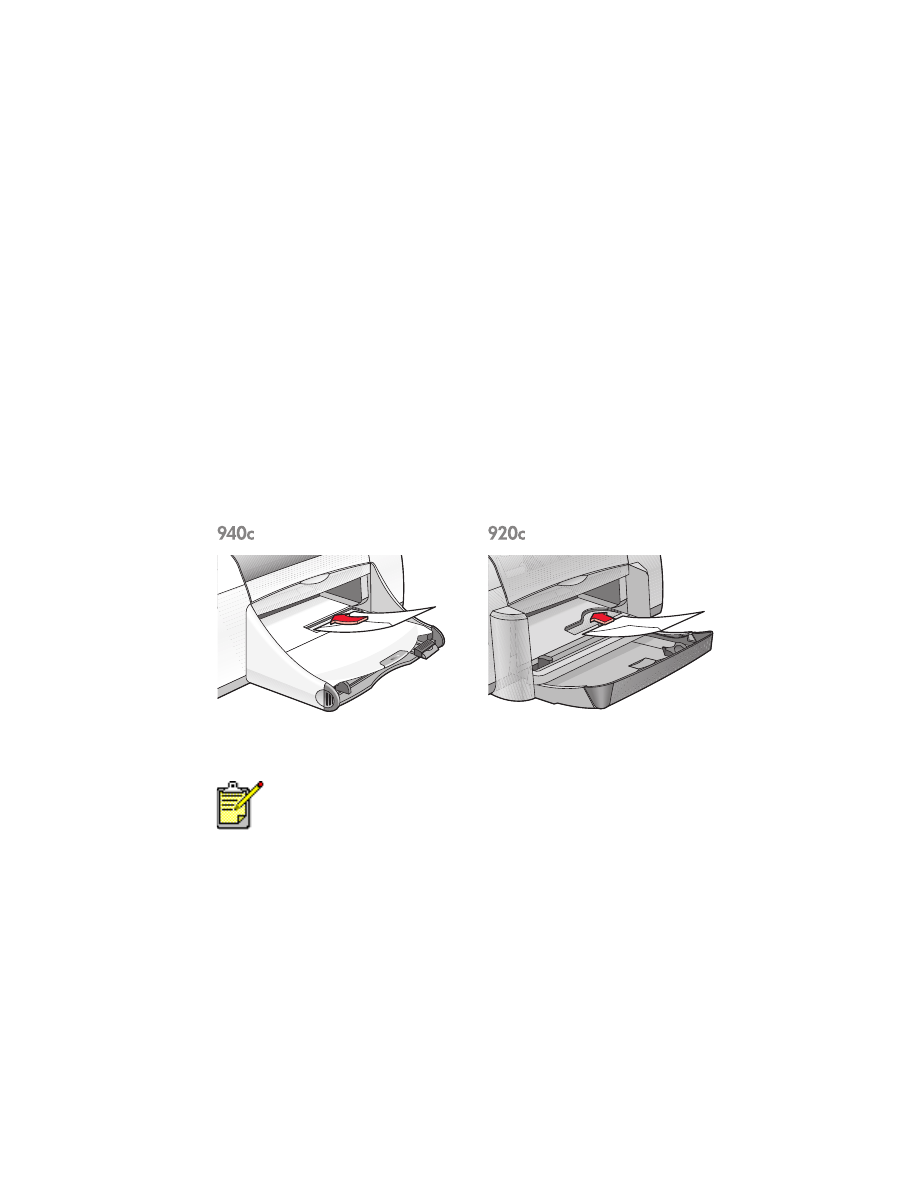
konvolutter
Udskriv en enkelt konvolut ved at anvende konvolutsprækken, eller udskriv
flere konvolutter ved brug af papirbakken.
• udskrivning af en enkelt konvolut
• udskrivning af flere konvolutter
udskrivning af en enkelt konvolut
udskriftsforberedelse
1.
Anbring konvolutten — med klapsiden til venstre og pegende opad — i
konvolutsprækken til enkelte konvolutter.
2.
Skub konvolutten så langt frem som muligt.
udskrivning af konvolutten
1.
Åbn den fil, du vil udskrive.
Hvis dit softwareprogram indeholder en konvolutudskrivningsfunktion,
skal du ikke følge denne vejledning. Følg i stedet den vejledning, du får
af softwareprogrammet.
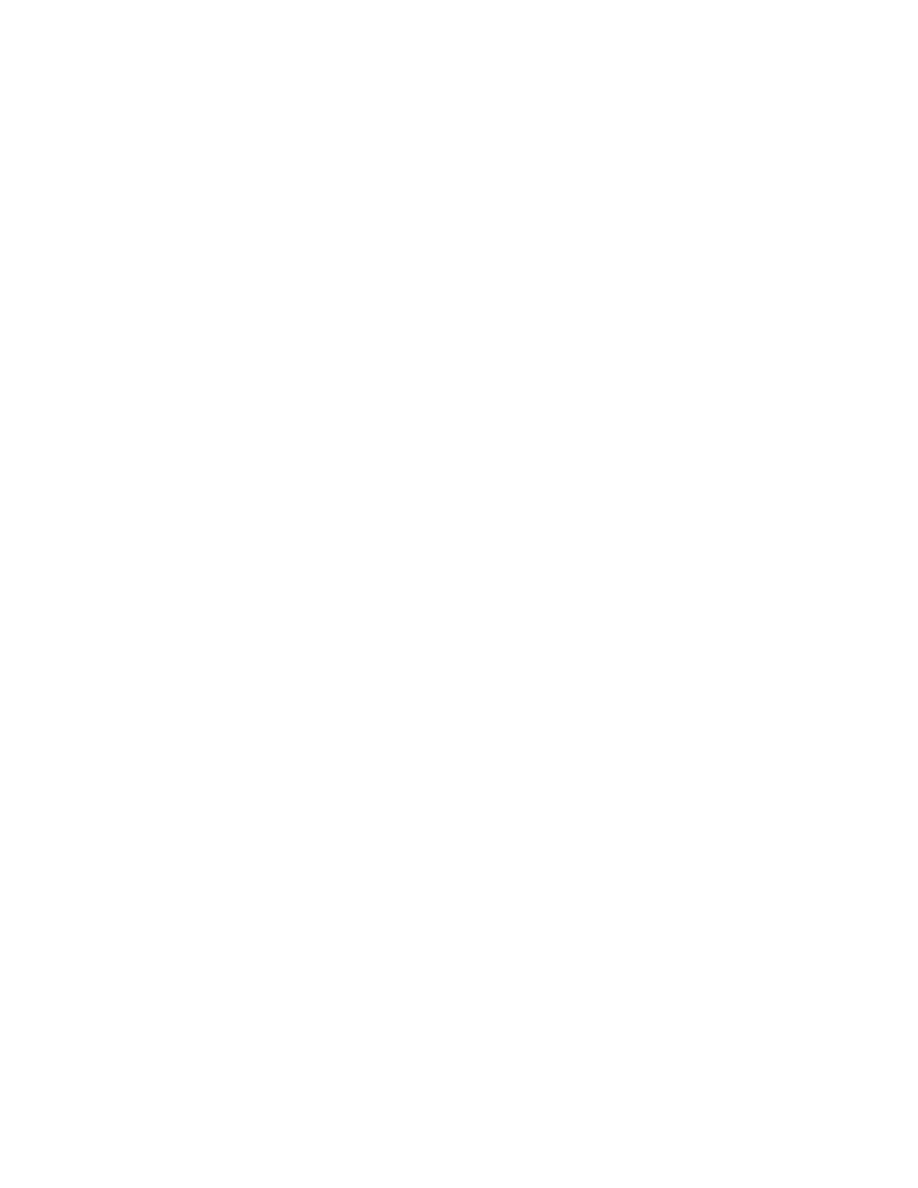
25
2.
Følg en af disse vejledninger for at vælge dine udskriftsindstillinger, alt
efter hvilket softwareprogram du benytter:
• Klik på
Filer
, >
Udskriv
og vælg derefter
Egenskaber
– eller –
• Klik på
Filer
, >
Indstil printer
og vælg derefter
Egenskaber
– eller –
• Klik på
Filer
, >
Udskriv
>
Indstil
, og vælg derefter
Egenskaber
.
Dialogboksen med printeregenskaber vises med fanerne Indstil,
Funktioner og Avanceret.
3.
Klik på fanen
Indstil
, og vælg følgende:
•
Udskriftskvalitet
:
Normal
•
Papirtype
:
Almindeligt papir
•
Papirformat
: Det ønskede konvolutformat
4.
Klik på fanen
Funktioner
, og vælg derefter følgende:
•
Udskriftsretning
: Den ønskede konvolutretning
•
Tosidet udskrivning
: Ikke markeret
•
Kopier
: 1
5.
Vælg fanen
Avanceret
, hvis du ønsker at udskrive i gråtone eller foretage
justeringer til blækmængden, farven eller udskriftshastigheden (Lav
hukommelse modus).
6.
Klik på
OK
for at vende tilbage til dialogboksen Udskriv eller Indstil
printer.
7.
Klik på
OK
for at udskrive.
udskrivningsretningslinier
• Bekræft, at udskriftsbakken er i nede-position.
• Undgå at anvende rytter- eller rudekonvolutter.
• Anvend ikke konvolutter, der er blanke eller prægede, konvolutter med
tykke, uregelmæssige eller buede kanter eller konvolutter, der er
krøllede, iturevne eller på anden måde beskadigede.
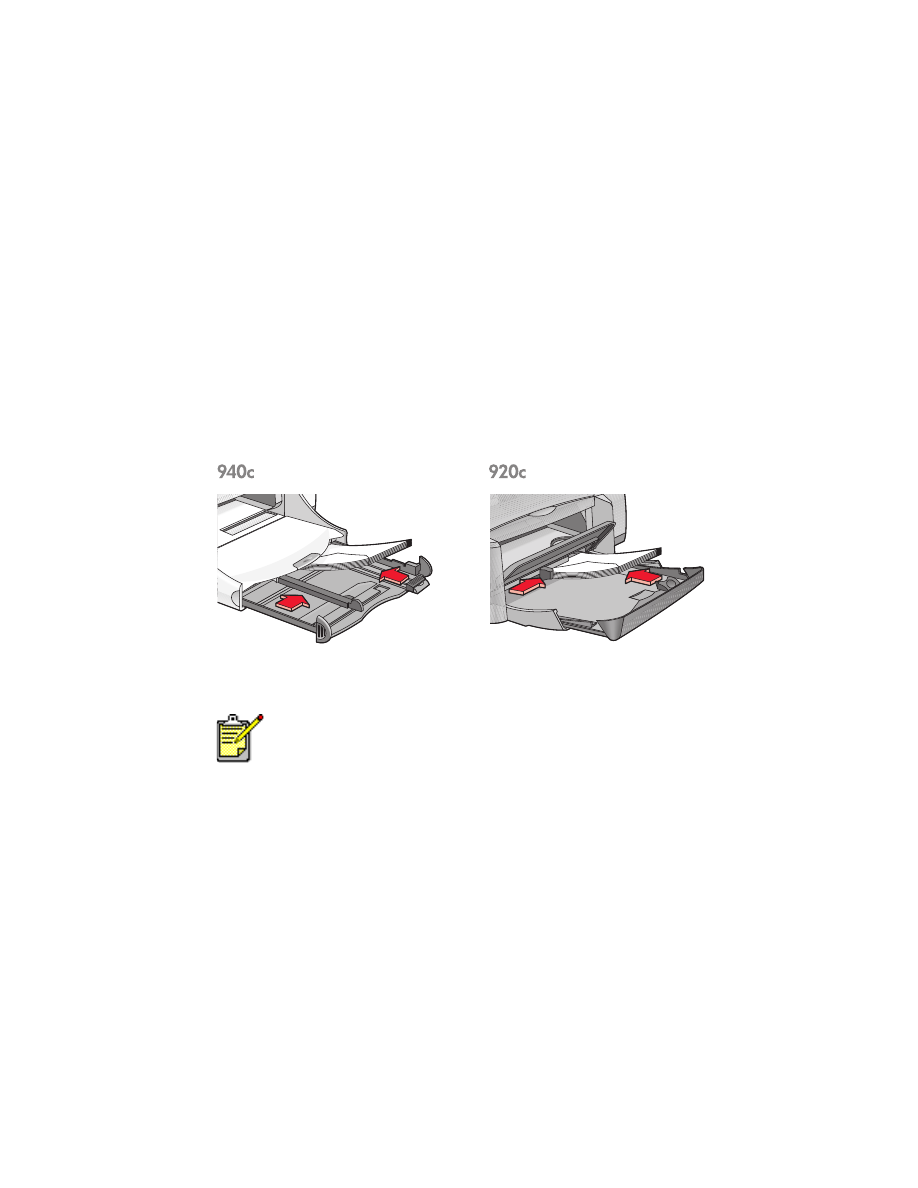
26
udskrivning af flere konvolutter
udskriftsforberedelse
1.
Træk papirbakken ud.
2.
Træk begge papirstyr ud, og fjern alt papiret fra bakken.
3.
Placer maksimalt 15 konvolutter i bakken med klapsiden opad og vendt
mod venstre.
4.
Skub konvolutterne så langt frem som muligt.
5.
Skub papirstyrene tæt ind til kanterne af konvolutterne, og skub derefter
bakken så langt ind som muligt.
udskrivning af konvolutterne
1.
Åbn den fil, du vil udskrive.
Hvis dit softwareprogram indeholder en konvolutudskrivningsfunktion,
skal du ikke følge denne vejledning. Følg i stedet den vejledning, du får
af softwareprogrammet.
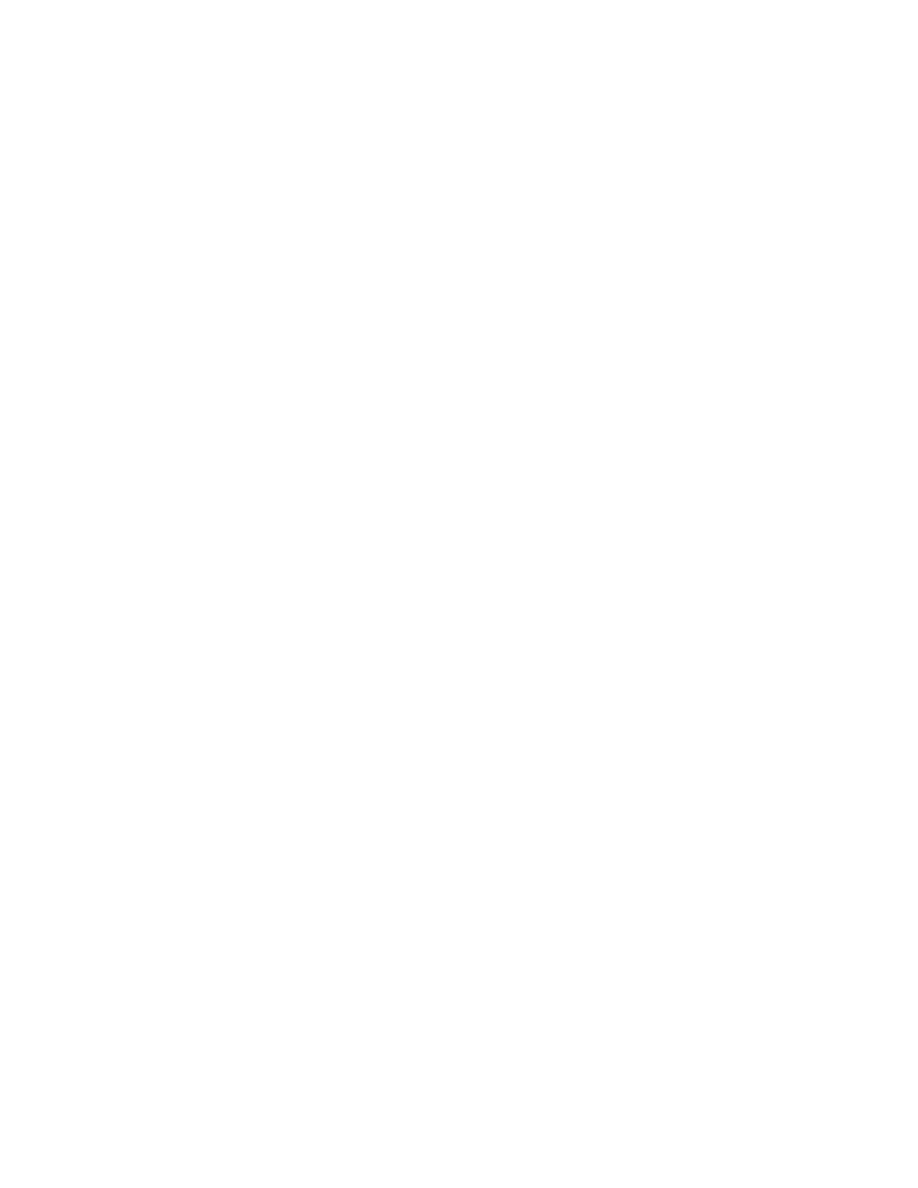
27
2.
Følg en af disse vejledninger for at vælge dine udskriftsindstillinger, alt
efter hvilket softwareprogram du benytter:
• Klik på
Filer
, >
Udskriv
og vælg derefter
Egenskaber
– eller –
• Klik på
Filer
, >
Indstil printer
og vælg derefter
Egenskaber
– eller –
• Klik på
Filer
, >
Udskriv
>
Indstil
, og vælg derefter
Egenskaber
.
Dialogboksen med printeregenskaber vises med fanerne Indstil,
Funktioner og Avanceret.
3.
Klik på fanen
Indstil
, og vælg følgende:
•
Udskriftskvalitet
:
Normal
•
Papirtype
:
Almindeligt papir
•
Papirformat
: Det ønskede konvolutformat
4.
Klik på fanen
Funktioner
, og vælg derefter følgende:
•
Udskriftsretning
: Den ønskede konvolutretning
•
Tosidet udskrivning
: Ikke markeret
•
Kopier
: Op til 15
5.
Vælg fanen
Avanceret
, hvis du ønsker at udskrive i gråtone eller foretage
justeringer til blækmængden, farven eller udskriftshastigheden (Lav
hukommelse modus).
6.
Klik på
OK
for at vende tilbage til dialogboksen Udskriv eller Indstil
printer.
7.
Klik på
OK
for at udskrive.
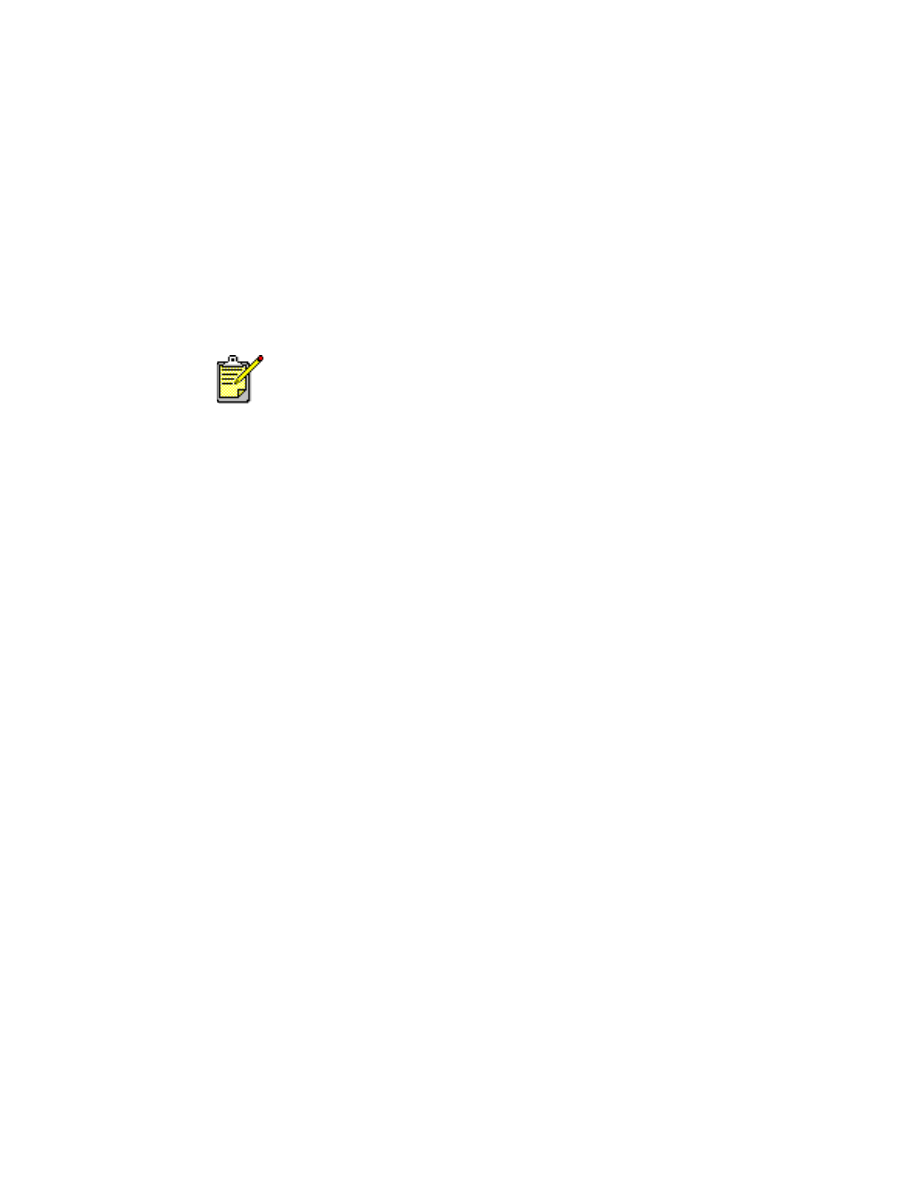
28
udskrivningsretningslinier
• Anbring maksimalt 15 konvolutter i papirbakken ad gangen.
• Tilret konvolutternes kanter, før de lægges i bakken.
• Undgå at anvende rytter- eller rudekonvolutter.
• Anvend ikke konvolutter, der er blanke eller prægede, konvolutter med
tykke, uregelmæssige eller buede kanter eller konvolutter, der er
krøllede, iturevne eller på anden måde beskadigede.
Du opnår de bedste resultater med hp-produkter.
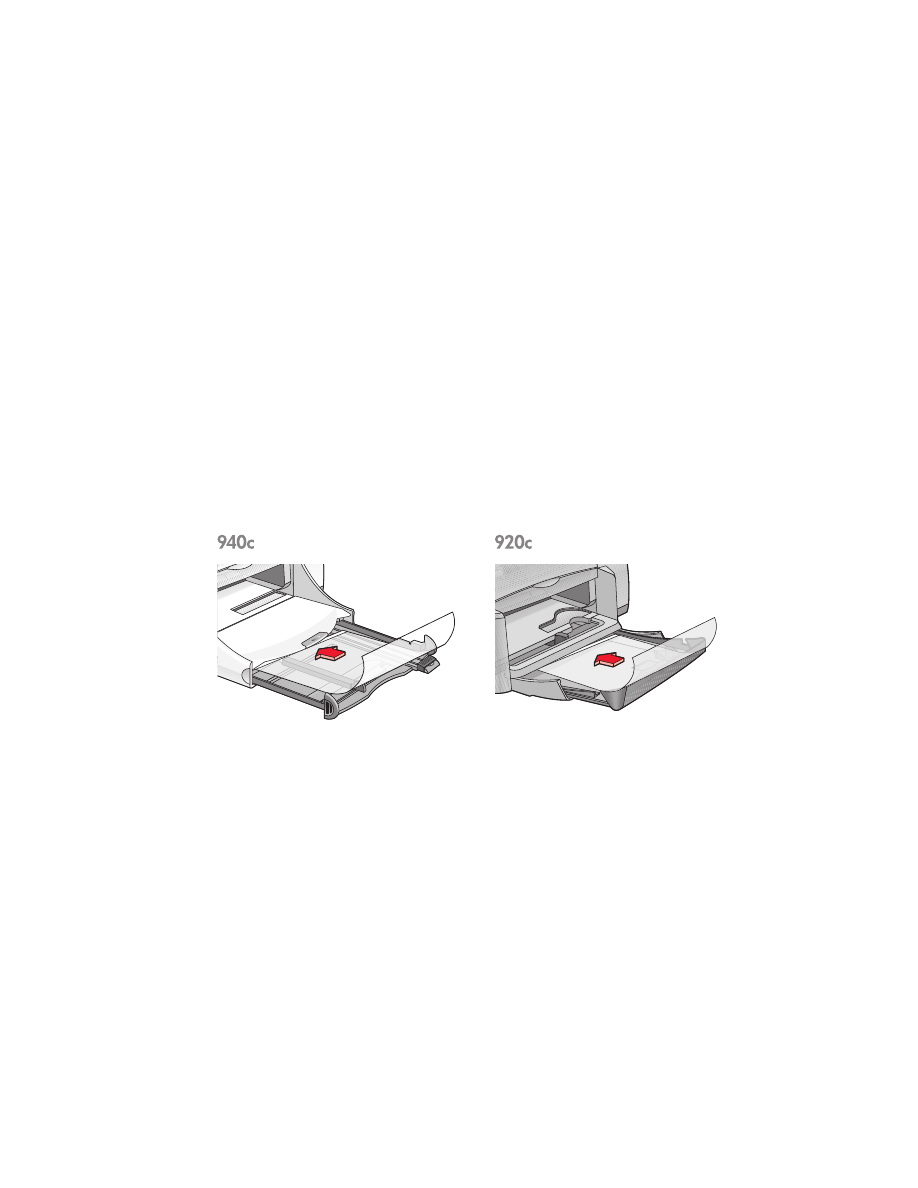
29